Werbung
Die Zwischenablage auf Ihrem Mac ist keine besonders beeindruckende Funktion. Sie können etwas kopieren und dann einfügen. Das ist so ziemlich alles - es ist nur ein kleiner temporärer Speicherbereich.
Wenn Sie viel Zeit mit Kopieren und Einfügen verbringen, behindert Sie die Standard-Zwischenablage auf Ihrem Mac wahrscheinlich mehr als es hilft. In diesem Fall müssen Sie eine dieser Top-Apps zur Verwaltung der Zwischenablage herunterladen.
Warum Sie einen Zwischenablage-Manager benötigen
Das Problem mit der Standard-Mac-Zwischenablage besteht darin, dass Sie jeweils nur ein Element kopieren und einfügen können. Jedes Mal, wenn Sie Text, ein Bild, eine URL usw. kopieren. Es überschreibt das letzte, was Sie kopiert haben. Jedes Mal, wenn Sie Ihren Mac neu starten, wird Ihre Zwischenablage geleert.
Aber Was ist, wenn Sie mehr als das brauchen? Was ist, wenn Sie einen Verlauf von allem, was Sie kopieren, in Ihre Zwischenablage speichern möchten, damit Sie jederzeit darauf zugreifen können?
In seiner einfachsten Form ist dies der Zweck eines Zwischenablage-Managers. Das Gründe für die Verwendung eines Zwischenablage-Managers Halten Sie diesen Gedanken: 5 Gründe, warum Sie einen Zwischenablage-Manager benötigenWenn Sie darüber nachdenken, ist Kopieren und Einfügen etwas seltsam. Sie kopieren Sachen, aber es gibt keine Möglichkeit, sie zu sehen. Und wenn Sie über das kopieren, was Sie hatten, ist es weg - für immer. Weiterlesen sind zahlreich. Aus diesem Grund haben wir im Internet nach den besten Zwischenablage-Managern für Mac gesucht. Unten haben wir gefunden.
Wenn Sie speziell nach Apps suchen, die Ihre Mac-Zwischenablage mit Ihrer iOS-Zwischenablage synchronisieren, lesen Sie bitte unsere Überprüfung der Command-C- und Scribe-Apps Synchronisieren Sie Ihre Mac- und iOS-Zwischenablage mit Command-C & ScribeDas Übertragen des Inhalts der Zwischenablage Ihres Mac auf Ihr iPhone oder iPad erfordert normalerweise das Senden einer E-Mail oder einer Nachricht. Dies ist jedoch umständlich und ineffizient. Weiterlesen . Wenn Sie Windows verwenden, gibt es viele Gute Zwischenablage-Manager auch für Ihre Plattform 6 kostenlose Manager für den Verlauf der Zwischenablage, um zu verfolgen, was Sie kopieren und einfügenSie benötigen einen Zwischenablage-Manager, da er sich an alle Dinge erinnern kann, die Sie kopieren und einfügen. Wir haben fünf der funktionalsten Tools zur Verwaltung Ihres Zwischenablageverlaufs zusammengestellt. Weiterlesen .
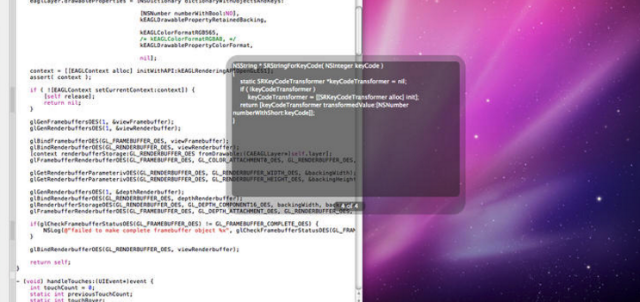
Flycut ist ein Open-Source-Manager für die Zwischenablage (siehe weiter) GitHub) speziell für Entwickler entwickelt. Nicht-Entwickler können es auch verwenden, aber die App ist nicht zum Kopieren von Bildern oder Tabellen vorgesehen. Wenn Sie also etwas anderes als Codeausschnitte, Basistext oder URLs verwalten möchten, sollten Sie eine andere App auswählen.
Nach dem Öffnen wird das Flycut-Symbol in der Menüleiste angezeigt. Wenn Sie mit dem Kopieren und Einfügen von Snippets beginnen, können Sie darauf zugreifen, indem Sie auf dieses Symbol klicken und dann mit der rechten Maustaste auf das Snippet klicken, mit dem Sie arbeiten möchten. Es ist jedoch einfacher zu drücken Shift + cmd + vVerwenden Sie die Pfeile nach links / rechts, um in Ihrer Zwischenablagebibliothek zu navigieren. Wenn Sie sich als Entwickler daran gewöhnt haben, wird sich Ihr Workflow fragen, wie Sie ohne ihn gelebt haben.
Im Einstellungsfenster können Sie auch diesen Hotkey ändern und Ihre Zwischenablagebibliothek mit Dropbox synchronisieren.
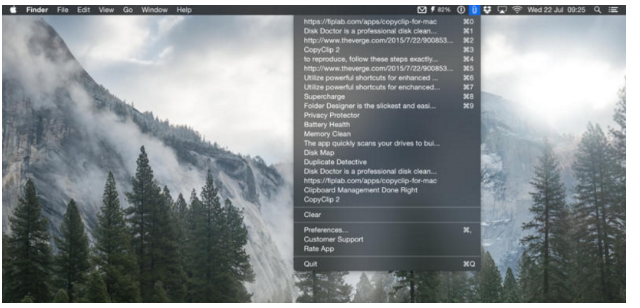
Wenn Sie nach einem einfachen, leichten Zwischenablage-Manager suchen, ist Copyclip eine gute Option, obwohl es Flycut sehr ähnlich ist.
Wie Flycut kann die App nur einfachen Text (einschließlich Daten aus Tabellen) kopieren, sodass keine Formatierungen wie Hyperlinks beibehalten werden. Im Gegensatz zu Flycut gibt es jedoch keinen Hotkey für den Zugriff auf Ihre Bibliothek in einem schwebenden Fenster. Stattdessen müssen Sie auf das Symbol in der Menüleiste klicken und das Snippet auswählen, das Sie aus Ihrer Dropdown-Bibliothek kopieren möchten.
In den Einstellungen der App können Sie die Anzahl der Snippets festlegen, die Copyclip speichert (um Speicherplatz zu sparen). Es besteht auch die Möglichkeit, bestimmte Apps auszuschließen. Wenn Sie vertrauliche Informationen von einigen Apps wie Kennwortmanagern kopieren, kann diese Funktion besonders nützlich sein.
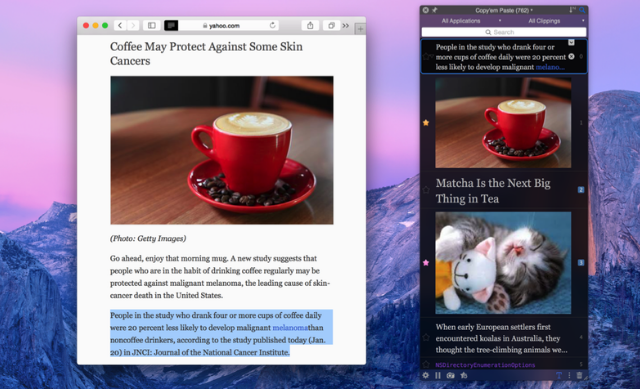
Persönlich ist Copy’Em Paste mein Lieblings-Mac-Zwischenablage-Manager. Es bietet so ziemlich alle Funktionen, die an anderer Stelle in diesem Artikel erwähnt werden, und ist dennoch äußerst unauffällig.
Sie greifen über die Menüleiste auf Ihre Copy’Em Paste-Zwischenablagebibliothek zu. Diese Bibliothek kann so ziemlich alles verfolgen, was Sie kopieren - Klartext, Rich Text, Bilder, Codefragmente und sogar Dateien.
Sie können diese nach Ihren Wünschen sortieren und entweder per Drag & Drop an die gewünschte Stelle ziehen oder durch Klicken darauf kopieren. Wenn Sie viele Elemente kopieren, können diese in Listen sortiert werden, auf die Sie dann nach einem einfachen Zugriff suchen können.
Meine Lieblingsfunktionen sind jedoch die Möglichkeit, Screenshots direkt in der Zwischenablage aufzunehmen und zu speichern Manager, und um Copy’Em Paste schnell anzuhalten, möchten Sie nur die integrierten Funktionen Ihres Mac verwenden Zwischenablage.
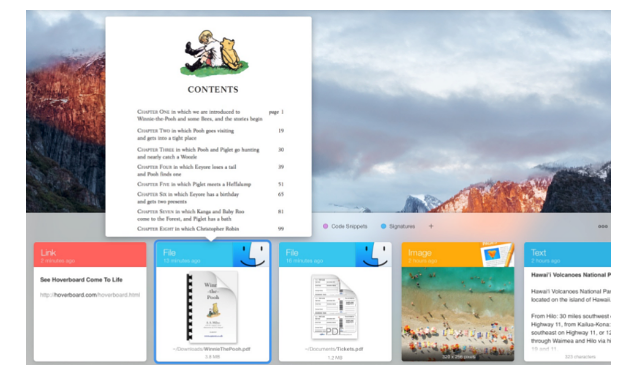
Paste ist wirklich ein beeindruckender Zwischenablage-Manager und hat bei weitem die schönste Benutzeroberfläche. Sobald Sie ausgewählt haben, wie viele Snippets die App speichern soll (von 50 bis unbegrenzt), können Sie durch Drücken von auf alles zugreifen und es organisieren, was Sie kopiert haben Shift + cmd + v (nicht nur Text, sondern auch Bilder und Tabellen).
Paste bietet auch PinnwändeDies sind effektiv Ordner, in denen Sie Ihre Snippets organisieren können, z. B. Code-Snippets und URLs. Wenn Ihre Anzahl an Snippets zunimmt, verlassen Sie sich auf die Suchfunktion, um das zu finden, wonach Sie suchen zum. Einmal gefunden, doppelklicken Sie einfach auf das Snippet. Sie können es einfügen, wo immer Sie möchten.
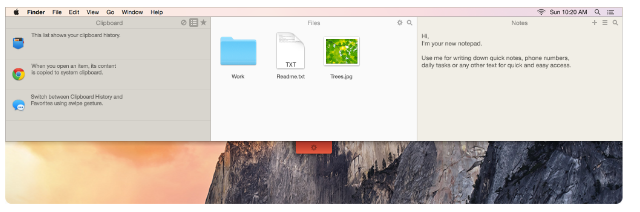
Unclutter ist mehr als nur ein Zwischenablage-Manager. Es wurde entwickelt, um Ihren Desktop sauber und organisiert zu halten. Bewegen Sie den Cursor nach der Installation an den oberen Bildschirmrand und scrollen Sie mit der Navigationstaste Ihrer Maus (oder zwei Fingern auf dem Trackpad) nach unten. Das Fenster "Unordnung" wird angezeigt.
Dieses Fenster ist in drei Bereiche unterteilt. Im zentralen Bereich können Sie Dateien ziehen, auf die Sie häufig zugreifen müssen. Klicken Sie auf das Einstellungssymbol, um diese auf verschiedene Arten anzuzeigen. Sie können auch in diesem Bereich nach Dateien suchen. Im rechten Bereich können Sie Notizen erstellen, speichern und suchen, die Sie im laufenden Betrieb erstellen möchten.
Der linke Bereich ist Ihre Zwischenablagebibliothek. Jedes Mal, wenn Sie etwas auf Ihren Mac kopieren, wird es hier gespeichert. Obwohl die meisten Formatierungen verloren gehen (wie bei den meisten anderen Optionen), bleiben alle Hyperlinks im kopierten Text erhalten. Sie können Text auch favorisieren, bearbeiten und in Groß- und Kleinschreibung umwandeln. Um Elemente wieder in Ihre Zwischenablage zu kopieren, müssen Sie auf das Element im Bereich klicken, mit der rechten Maustaste klicken und dann auf Kopieren klicken.
In den Einstellungen der App können Sie die Größe Ihrer Zwischenablagebibliothek (bis zu 50 Elemente) sowie den Speicherort Ihrer Notizen und Zwischenablage ändern.
Ein neues Maß an Produktivität
Die Einschränkungen der Standard-Mac-Zwischenablage lassen viele Benutzer frustriert. Das einfache Speichern der von uns kopierten Daten ist eine grundlegende Funktion, die nicht mehr übersehen werden sollte.
Das Herunterladen eines der in diesem Artikel genannten Zwischenablage-Manager wird Ihnen sicherlich helfen Steigern Sie Ihre Produktivität bei Verwendung eines Mac. 15 unverzichtbare Apps für diejenigen, die den ganzen Tag auf einem Mac verbringenUnsere Liste der besten Mac-Apps richtet sich bereits an alle Arten von Benutzern, aber heute haben wir eine Reihe von Apps, die sich direkt an diejenigen richten, die auf ihre MacBooks und iMacs geklebt sind ... Weiterlesen . Kombiniert mit aufladender Scheinwerfer Fügen Sie mit diesem inoffiziellen Plugin-System Superkräfte hinzu, um ins Rampenlicht zu rückenBringen Sie Google, Wolfram Alpha, das Wetter und so ziemlich alles andere zu Spotlight. Weiterlesen und eine Vielzahl von anderen erstaunliche Mac-Apps Die besten Mac Apps des Jahres 2015 (und unsere Lieblingsupdates)Brillante Kalender-Apps, funktionsreiche Twitter-Apps, ein völlig neues Office-Erlebnis und eine freche Möglichkeit, das Wetter herauszufinden, waren nur einige der besten OS X-Apps, die dieses Jahr veröffentlicht oder aktualisiert wurden. Weiterlesen Ihr Mac wird Ihren Workflow wie nie zuvor verbessern.
Welchen Zwischenablage-Manager verwenden Sie?
Rob Nightingale hat einen Abschluss in Philosophie von der University of York, UK. Er hat über fünf Jahre als Social Media Manager und Berater gearbeitet und Workshops in mehreren Ländern gegeben. In den letzten zwei Jahren war Rob auch Technologie-Autor und MakeUseOfs Social Media Manager und Newsletter-Editor. Normalerweise reist er auf dem…

